Mungkin sebagian dari kita pernah mengalami masalah dengan sistem operasi Windows. Entah itu karena virus, error, atau karena ingin melakukan upgrade versi. Bagi yang tidak ingin membawa laptop atau komputer ke teknisi, Anda bisa mencoba menginstal atau melakukan install ulang Windows dengan mudah menggunakan bantuan flashdisk. Nah, pada kesempatan kali ini, akan dibahas cara install ulang Windows 7 dan Windows 10 menggunakan flashdisk.
 Cara Install Windows 10 dengan Flashdisk
Cara Install Windows 10 dengan Flashdisk
Sebelum memulai proses instalasi, ada beberapa persiapan yang perlu dilakukan:
- File ISO Windows 10
- Flashdisk minimal 8GB yang belum diformat.
- PC atau laptop dengan sistem operasi Windows.
- Software Media Creation Tool yang sudah diunduh.
Setelah selesai mempersiapkan, berikut cara instal Windows 10 menggunakan flashdisk:
- Langkah pertama adalah unduh Media Creation Tool di situs resmi Windows atau melalui link https://www.microsoft.com/en-us/software-download/windows10
- Jalankan aplikasi Media Creation Tool dan pilih opsi “Create installation media for another PC”.
- Pada opsi bahasa, pilih English (United States) atau bahasa yang Anda inginkan.
- Pilih edisi Windows 10 yang ingin diinstal.
- Pilih 64-bit atau 32-bit sesuai dengan PC atau laptop Anda.
- Pilih opsi “USB flash drive”.
- Pilih flashdisk yang akan digunakan dan klik Next.
- Setelah proses pemformatan selesai, Media Creation Tool akan mulai mengunduh file ISO ke dalam flashdisk.
- Setelah proses unduhan selesai, flashdisk siap digunakan sebagai media instalasi Windows 10.
Jika proses di atas sudah selesai dilakukan, Anda bisa melakukan instalasi Windows 10 menggunakan flashdisk dengan langkah-langkah sebagai berikut:
- Sambungkan flashdisk yang berisi file ISO Windows 10 ke PC atau laptop.
- Restart PC atau laptop dan masuk ke BIOS atau boot menu dengan menekan tombol yang ditentukan pada layar blank saat restart.
- Pilih opsi USB drive atau flashdisk untuk memulai proses instalasi.
- Lakukan pengaturan bahasa, waktu, dan lain-lain kemudian klik Next.
- Pilih opsi “Install now”.
- Setelah itu, masukkan product key Windows 10, jika sudah memilikinya.
- Pilih jenis instalasi Windows 10 yang Anda inginkan.
- Pilih partisi hard disk tempat Windows 10 akan diinstal.
- Tunggu hingga proses instalasi selesai.
- Setelah instalasi selesai, masukkan informasi login Anda.
- Proses instalasi Windows 10 menggunakan flashdisk selesai.
Instalasi ulang Windows 10 dengan flashdisk jauh lebih mudah dan cepat dibanding dengan instalasi menggunakan CD atau DVD. Dengan cara ini, pengguna tidak perlu membawa laptop ke teknisi atau dapat melakukan instalasi secara mandiri.
 Cara Install Windows 7 dengan Flashdisk
Cara Install Windows 7 dengan Flashdisk
Berikut panduan langkah demi langkah untuk melakukan instalasi Windows 7 menggunakan flashdisk:
- Pertama, download file ISO Windows 7 melalui situs resmi Microsoft atau melalui link https://www.microsoft.com/en-us/software-download/windows7
- Siapkan flashdisk minimal 4GB, sambil pastikan bahwa flashdisk tersebut kosong dan belum terisi data apapun.
- Download software Windows 7 USB/DVD Download Tool di sini.
- Setelah selesai diunduh, ekstrak dan jalankan program tersebut.
- Langkah berikutnya, pilih file ISO Windows 7 yang sudah didownload di langkah pertama.
- Pilih opsi USB device.
- Masukkan flashdisk yang digunakan dan pilih drive-nya.
- Klik “Begin copying” untuk memulai proses pembuatan bootable USB Windows 7 installer.
- Tunggu hingga proses selesai. Harap diketahui bahwa proses ini cukup lama tergantung pada kecepatan USB flash drive yang digunakan.
- Proses pembuatan USB bootable installer selesai. Anda sekarang dapat menggunakan flashdisk ini untuk melakukan instalasi ulang Windows 7.
Dengan bantuan langkah-langkah di atas, Anda sudah siap melakukan instalasi ulang Windows 7. Pastikan sebelumnya Anda sudah melakukan backup data-data penting pada hard disk atau drive lainnya agar terhindar dari kehilangan data.
FAQ
1. Apa yang harus dilakukan jika flashdisk tidak muncul di BIOS?
Ini bisa disebabkan oleh beberapa alasan, mungkin masalah dengan flashdisk-nya sendiri atau masalah dengan port USB di PC atau laptop. Berikut beberapa tips yang dapat dilakukan:
- Coba gunakan port USB yang berbeda.
- Coba flashdisk pada PC atau laptop lain.
- Coba flashdisk menggunakan program pembuatan bootable dari pihak ketiga.
- Cek kembali pengaturan di BIOS, pastikan boot priority sudah diatur dengan benar.
2. Bagaimana jika sistem operasi tidak terdeteksi setelah instalasi?
Jika setelah instalasi sistem operasi Windows masih belum terdeteksi atau masih ada error, maka kondisi ini bisa disebabkan oleh beberapa faktor seperti rusaknya file installer, cacat pada hardware atau driver yang belum terinstal. Untuk mengatasi masalah ini, Anda bisa mengikuti beberapa tips dibawah ini:
- Coba melakukan install ulang Windows kembali.
- Periksa kembali driver yang sudah diinstal dengan benar atau belum, jika belum maka silakan unduh dan instal driver sesuai dengan seri hardware.
- Periksa apakah hardware telah terpasang dengan benar atau belum, coba pasang ulang jika diperlukan.
Video Tutorial
Berikut adalah video tutorial cara instal Windows 10 menggunakan flashdisk:
Berikut adalah video tutorial cara instal Windows 7 menggunakan flashdisk:
Demikian cara instal Windows 7 dan Windows 10 menggunakan flashdisk. Dengan menggunakan flashdisk sebagai media instalasi, proses instalasi menjadi lebih mudah dan cepat. Jangan lupa backup data penting Anda sebelum melakukan instalasi. Semoga informasi ini bermanfaat!
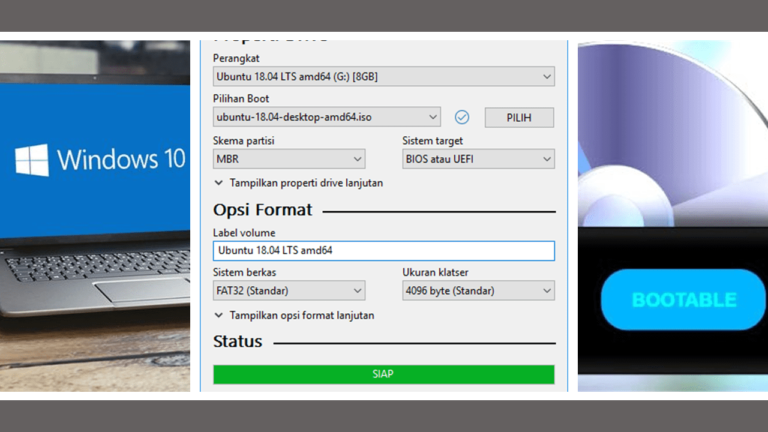 Cara Install Windows 10 dengan Flashdisk
Cara Install Windows 10 dengan Flashdisk  Cara Install Windows 7 dengan Flashdisk
Cara Install Windows 7 dengan Flashdisk